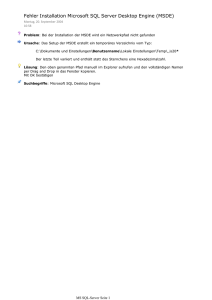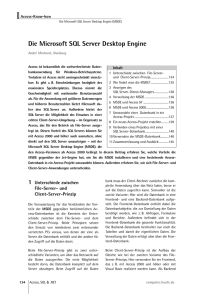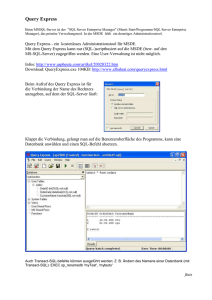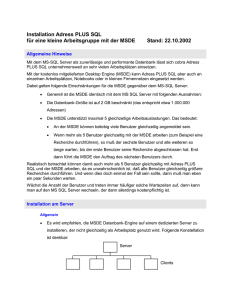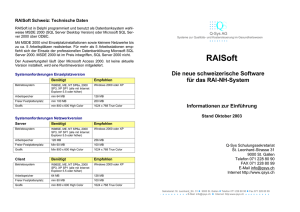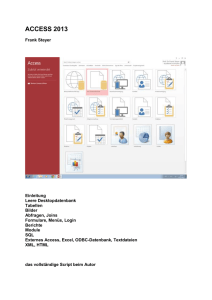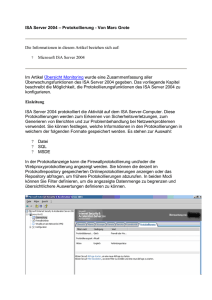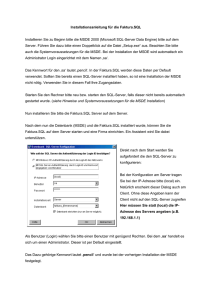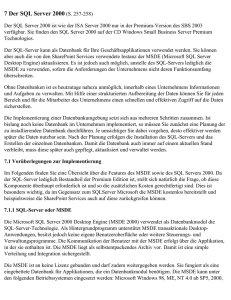- WinTech
Werbung
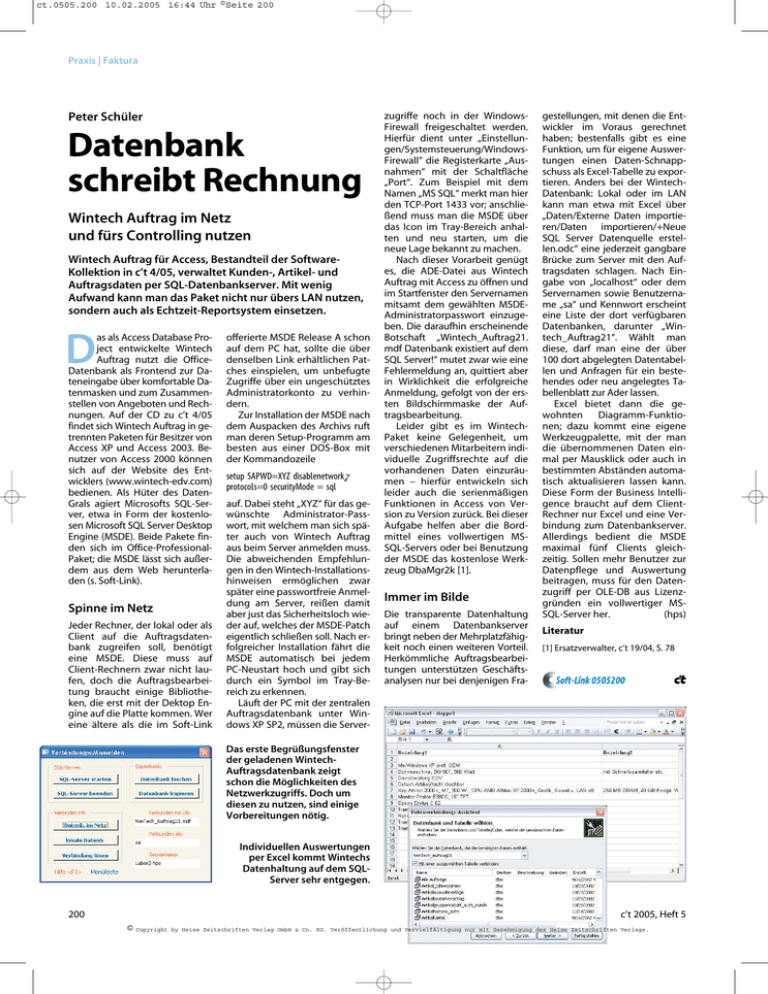
ct.0505.200 10.02.2005 16:44 Uhr ©Seite 200 Praxis | Faktura Peter Schüler Datenbank schreibt Rechnung Wintech Auftrag im Netz und fürs Controlling nutzen Wintech Auftrag für Access, Bestandteil der SoftwareKollektion in c’t 4/05, verwaltet Kunden-, Artikel- und Auftragsdaten per SQL-Datenbankserver. Mit wenig Aufwand kann man das Paket nicht nur übers LAN nutzen, sondern auch als Echtzeit-Reportsystem einsetzen. D as als Access Database Project entwickelte Wintech Auftrag nutzt die OfficeDatenbank als Frontend zur Dateneingabe über komfortable Datenmasken und zum Zusammenstellen von Angeboten und Rechnungen. Auf der CD zu c’t 4/05 findet sich Wintech Auftrag in getrennten Paketen für Besitzer von Access XP und Access 2003. Benutzer von Access 2000 können sich auf der Website des Entwicklers (www.wintech-edv.com) bedienen. Als Hüter des DatenGrals agiert Microsofts SQL-Server, etwa in Form der kostenlosen Microsoft SQL Server Desktop Engine (MSDE). Beide Pakete finden sich im Office-ProfessionalPaket; die MSDE lässt sich außerdem aus dem Web herunterladen (s. Soft-Link). Spinne im Netz Jeder Rechner, der lokal oder als Client auf die Auftragsdatenbank zugreifen soll, benötigt eine MSDE. Diese muss auf Client-Rechnern zwar nicht laufen, doch die Auftragsbearbeitung braucht einige Bibliotheken, die erst mit der Dektop Engine auf die Platte kommen. Wer eine ältere als die im Soft-Link offerierte MSDE Release A schon auf dem PC hat, sollte die über denselben Link erhältlichen Patches einspielen, um unbefugte Zugriffe über ein ungeschütztes Administratorkonto zu verhindern. Zur Installation der MSDE nach dem Auspacken des Archivs ruft man deren Setup-Programm am besten aus einer DOS-Box mit der Kommandozeile setup SAPWD=XYZ disablenetwork— protocols=0 securityMode = sql auf. Dabei steht „XYZ“ für das gewünschte Administrator-Passwort, mit welchem man sich später auch von Wintech Auftrag aus beim Server anmelden muss. Die abweichenden Empfehlungen in den Wintech-Installationshinweisen ermöglichen zwar später eine passwortfreie Anmeldung am Server, reißen damit aber just das Sicherheitsloch wieder auf, welches der MSDE-Patch eigentlich schließen soll. Nach erfolgreicher Installation fährt die MSDE automatisch bei jedem PC-Neustart hoch und gibt sich durch ein Symbol im Tray-Bereich zu erkennen. Läuft der PC mit der zentralen Auftragsdatenbank unter Windows XP SP2, müssen die Server- zugriffe noch in der WindowsFirewall freigeschaltet werden. Hierfür dient unter „Einstellungen/Systemsteuerung/WindowsFirewall“ die Registerkarte „Ausnahmen“ mit der Schaltfläche „Port“. Zum Beispiel mit dem Namen „MS SQL“ merkt man hier den TCP-Port 1433 vor; anschließend muss man die MSDE über das Icon im Tray-Bereich anhalten und neu starten, um die neue Lage bekannt zu machen. Nach dieser Vorarbeit genügt es, die ADE-Datei aus Wintech Auftrag mit Access zu öffnen und im Startfenster den Servernamen mitsamt dem gewählten MSDEAdministratorpasswort einzugeben. Die daraufhin erscheinende Botschaft „Wintech_Auftrag21. mdf Datenbank existiert auf dem SQL Server!“ mutet zwar wie eine Fehlermeldung an, quittiert aber in Wirklichkeit die erfolgreiche Anmeldung, gefolgt von der ersten Bildschirmmaske der Auftragsbearbeitung. Leider gibt es im WintechPaket keine Gelegenheit, um verschiedenen Mitarbeitern individuelle Zugriffsrechte auf die vorhandenen Daten einzuräumen – hierfür entwickeln sich leider auch die serienmäßigen Funktionen in Access von Version zu Version zurück. Bei dieser Aufgabe helfen aber die Bordmittel eines vollwertigen MSSQL-Servers oder bei Benutzung der MSDE das kostenlose Werkzeug DbaMgr2k [1]. Immer im Bilde Die transparente Datenhaltung auf einem Datenbankserver bringt neben der Mehrplatzfähigkeit noch einen weiteren Vorteil. Herkömmliche Auftragsbearbeitungen unterstützen Geschäftsanalysen nur bei denjenigen Fra- gestellungen, mit denen die Entwickler im Voraus gerechnet haben; bestenfalls gibt es eine Funktion, um für eigene Auswertungen einen Daten-Schnappschuss als Excel-Tabelle zu exportieren. Anders bei der WintechDatenbank: Lokal oder im LAN kann man etwa mit Excel über „Daten/Externe Daten importieren/Daten importieren/+Neue SQL Server Datenquelle erstellen.odc“ eine jederzeit gangbare Brücke zum Server mit den Auftragsdaten schlagen. Nach Eingabe von „localhost“ oder dem Servernamen sowie Benutzername „sa“ und Kennwort erscheint eine Liste der dort verfügbaren Datenbanken, darunter „Wintech_Auftrag21“. Wählt man diese, darf man eine der über 100 dort abgelegten Datentabellen und Anfragen für ein bestehendes oder neu angelegtes Tabellenblatt zur Ader lassen. Excel bietet dann die gewohnten Diagramm-Funktionen; dazu kommt eine eigene Werkzeugpalette, mit der man die übernommenen Daten einmal per Mausklick oder auch in bestimmten Abständen automatisch aktualisieren lassen kann. Diese Form der Business Intelligence braucht auf dem ClientRechner nur Excel und eine Verbindung zum Datenbankserver. Allerdings bedient die MSDE maximal fünf Clients gleichzeitig. Sollen mehr Benutzer zur Datenpflege und Auswertung beitragen, muss für den Datenzugriff per OLE-DB aus Lizenzgründen ein vollwertiger MSSQL-Server her. (hps) Literatur [1] Ersatzverwalter, c’t 19/04, S. 78 Soft-Link 0505200 c Das erste Begrüßungsfenster der geladenen WintechAuftragsdatenbank zeigt schon die Möglichkeiten des Netzwerkzugriffs. Doch um diesen zu nutzen, sind einige Vorbereitungen nötig. Individuellen Auswertungen per Excel kommt Wintechs Datenhaltung auf dem SQLServer sehr entgegen. 200 c’t 2005, Heft 5 © Copyright by Heise Zeitschriften Verlag GmbH & Co. KG. Veröffentlichung und Vervielfältigung nur mit Genehmigung des Heise Zeitschriften Verlags.